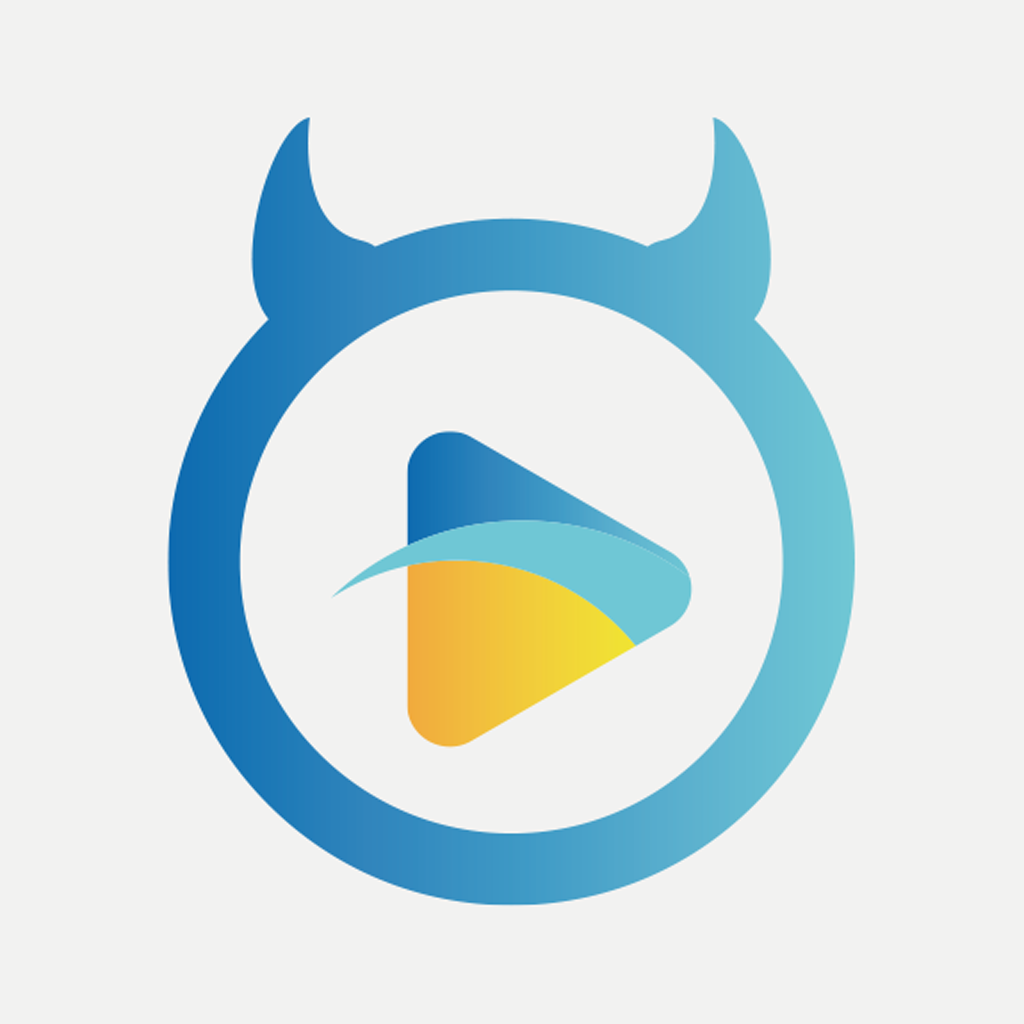iPhone怎么设置软件图标 软件图标设置步骤分享
发布时间:2020-09-24 18:36:58来源:pi7手游网作者:匿名
身为果粉的你,知道要怎么修改手机软件中的图标呢?要是还不知道怎么进行操作,那么这篇由ie小编带来的自定义app图标设置方法分享一定能对你有所帮助的。
苹果相关攻略推荐:

方法/步骤分享:
1、打开iPhone手机的快捷指令页面里,点击右上角的“+”选项。

2、在创建快捷指令页面里,点击“添加操作”。

3、选择操作类型为“脚本”。

4、在脚本页面里,找到App中的“打开App”。

5、在创建的脚本指令页面里,“选择”是可以修改打开的APP软件,再点击右上角的“…”选项。

6、在详细信息页面里,点击快捷指令的图标即可修改软件的图片。

7、再点击“添加到主屏幕”然后“完成”即可。

总结:
1、总结:
1、在快捷指令页面里点击“+”;
2、点击“添加操作”;
3、点击“脚本”;
4、选择为“打开App”;
5、“选择”打开手机的APP,再点击“…”;
6、点击图标即可修改APP图标。
以上就是佩琪小编今日为大家带来的iPhone如何自定义app图标,更多软件教程尽在佩琪手游网!
注:文中插图与内容无关,图片来自网络,如有侵权联系删除。
上一篇:ios16.4要不要更新
相关推荐
快递类APP的寄件功能中用户可以通过APP填写寄件信息,包括收件人地址、联系方式、物品类型等。APP会根据用户填写的信息为用户推荐附近的快递员或快递站点,用户可以选择合适的快递员或快递站点进行寄件。这里就给大家推荐几款好用的快递APP,需要的小伙伴就来这里下载吧。
- 热门教程
- 最新教程
-
01

欧洲Windows VPS-提升您在线业务的欧洲Windows VPS服务解决方案 2024-10-24
-
02

华为Mate70芯片供应商及其在市场中的表现:用户评价和见解全面解读 2024-10-21
-
03

天猫2024年双11活动是什么时候 2024-10-16
-
04

如何免费下载安装蘑菇短视频app?具体步骤和注意事项有哪些? 2024-10-11
-
05

微信下载账单到邮箱怎么打开 2024-10-10
-
06

微信语音通话怎么录音 2024-09-26
-
07

腾讯视频设备怎么移除 2024-09-10
-
08

酷狗音乐大字视频识歌怎么弄 2024-09-05
-
09

酷狗音乐怎么设置边听边存歌 2024-08-13
-
010

360怎么双击关闭标签页面功能 2024-08-12